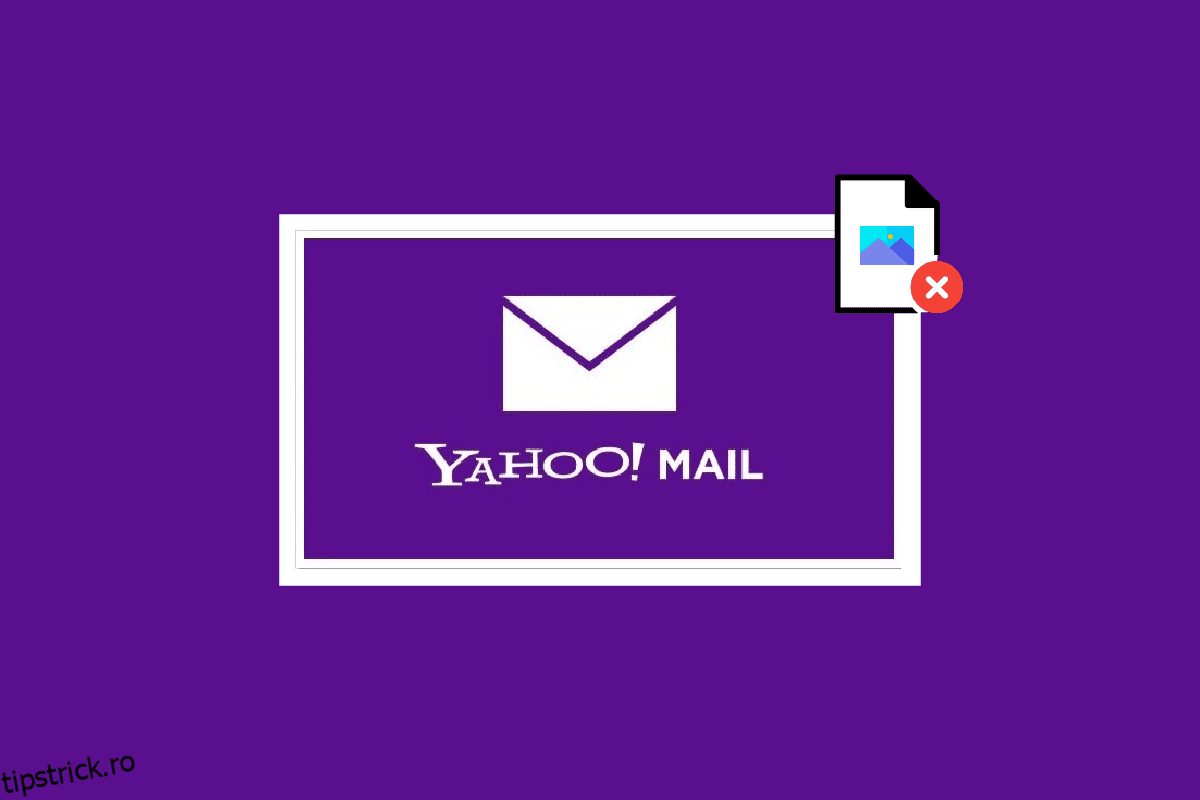Yahoo Mail este un serviciu de e-mail care a fost lansat în 1997. Este unul dintre cei mai mari furnizori de servicii de e-mail de pe internet pentru milioane de utilizatori din întreaga lume. De asemenea, Yahoo Mail permite utilizatorilor să creeze o adresă de e-mail de unică folosință care poate fi conectată la conturile lor. Această soluție de mesagerie bazată pe cloud îi ajută pe oameni să rămână conectați la e-mailul lor cu o singură atingere. Chiar și după ce a fost cel mai vechi și unul dintre cei mai buni furnizori de e-mail din oraș, Yahoo Mail s-a confruntat cu unele probleme cu atașamentele de e-mail. Dacă dețineți un cont Yahoo și aveți probleme cu încărcarea imaginilor în e-mail, atunci ați ajuns la locul potrivit. În ghidul de astăzi, vom discuta despre cum puteți remedia problema cu Yahoo Mail care nu mai afișează imagini. Yahoo Mail nu afișează imagini în Chrome este probabil o problemă comună cu care se confruntă utilizatorii Yahoo, în special Yahoo Mail nu afișează imagini pe Android. Deci, dacă doriți să rezolvați această problemă imediat și doriți să primiți e-mailuri neîntrerupte pe platformă, atunci să începem prin a explora totul despre imaginile care nu apar imediat în e-mailurile Yahoo.
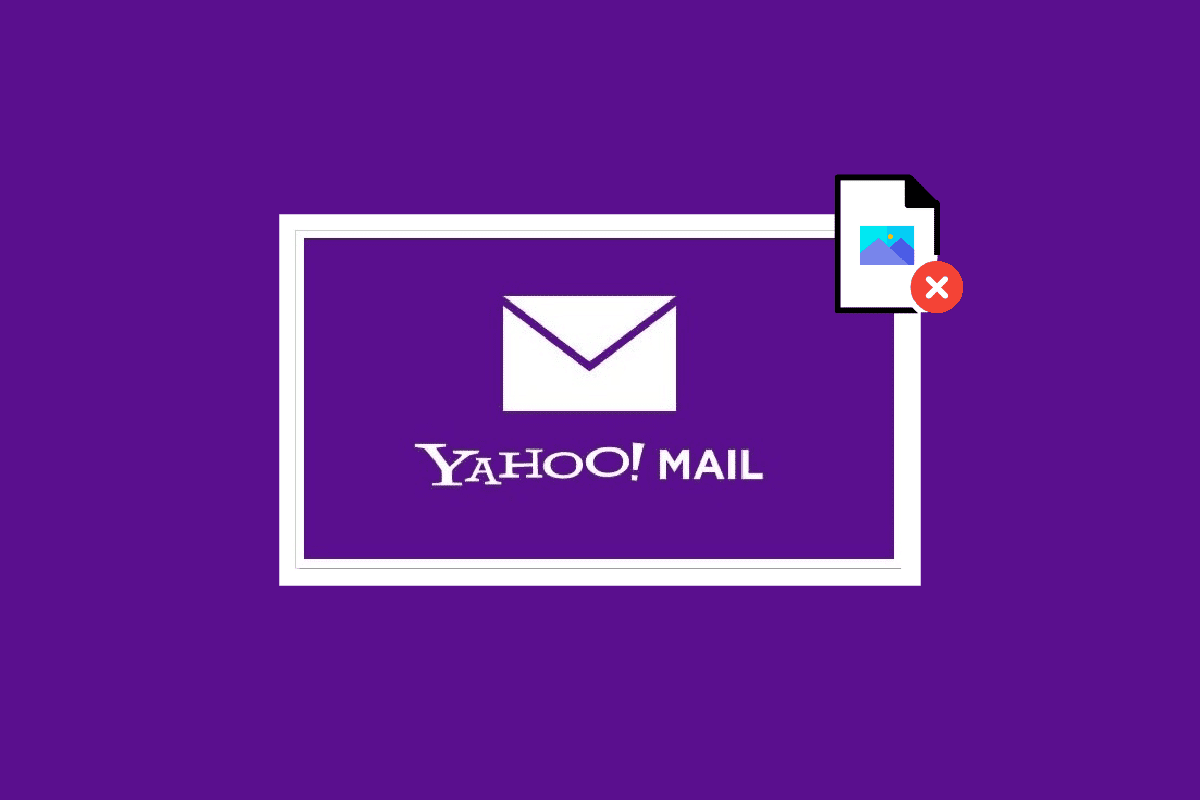
Cuprins
Cum să remediați Yahoo Mail nu mai afișează imagini
Continuați să citiți pentru a afla despre posibila soluție pentru problema Yahoo Mail a încetat să mai afișeze imagini.
Ce cauzează că imaginile nu sunt afișate în e-mailurile Yahoo?
S-ar putea să vă aflați într-o situație în care e-mailul nu reușește să afișeze imagini în contul dvs. de e-mail Yahoo. Dacă da, pot exista câteva motive în spatele acestei probleme:
- Este posibil ca Yahoo Mail să fi blocat imagini la primirea de e-mailuri de la prieteni și familie.
- Instrumentul unic de filtrare a imaginilor Yahoo Mail blochează de obicei spam-ul, dar acest instrument poate împiedica și fotografiile din e-mailul primit să se încarce automat la deschidere.
- De asemenea, Yahoo Mail are o caracteristică de securitate care împiedică încărcarea imaginilor mesajelor.
- De asemenea, o eroare vă poate împiedica să vizualizați imagini în Yahoo Mail.
Metodele de depanare pentru a rezolva Yahoo Mail nu a mai afișat imagini
În cazul în care nu reușiți să încărcați imagini pe e-mail, puteți încerca câteva metode de depanare pentru a rezolva problema, deoarece aceasta poate provoca daune în continuare. Prin urmare, este mai bine să verificați setările contului și să rezolvați problema.
Metoda 1: Încercați modul incognito
Puteți încerca să utilizați modul incognito pentru a rezolva problema cu imaginile Yahoo Mail. Accesul incognito ajută la blocarea cookie-urilor, la ascunderea istoricului căutărilor și la navigarea liberă pe site-ul web dorit, fără a întâmpina erori. Pentru a afla mai multe despre cum să accesați incognito, puteți consulta ghidul nostru despre Cum să activați modul incognito în Chrome și să remediați problema Yahoo Mail care nu afișează imagini în Chrome.
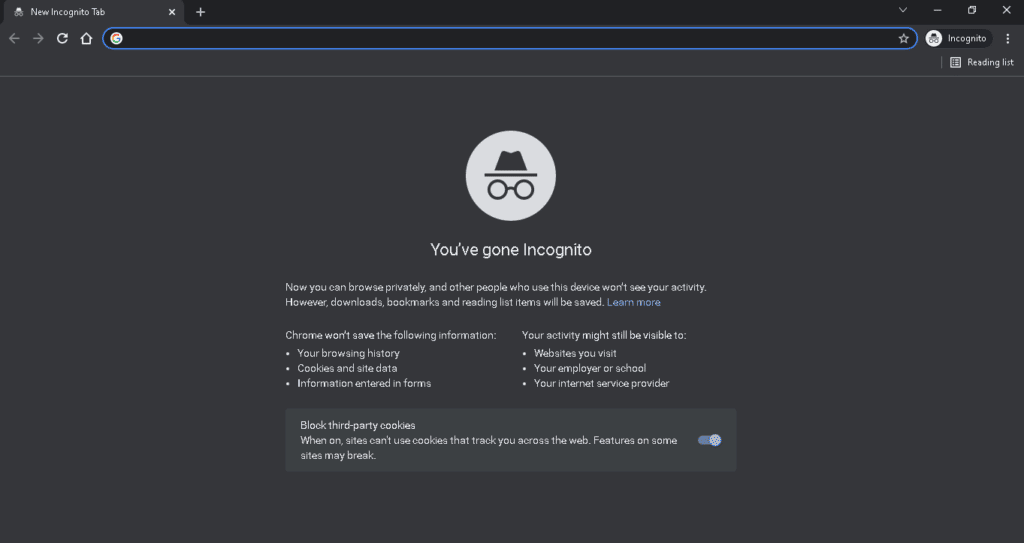
Metoda 2: Sesiune de navigare privată
De asemenea, puteți încerca să încărcați pagina cu o sesiune de navigare privată pentru a verifica dacă problema este declanșată din cauza fișierelor stocate în browser. De asemenea, puteți utiliza browsere anonime pentru a efectua navigarea privată pentru a vizualiza imagini în Yahoo Mail. Pentru a face acest lucru, consultați ghidul nostru despre Top 10 browsere web anonime pentru navigare privată.
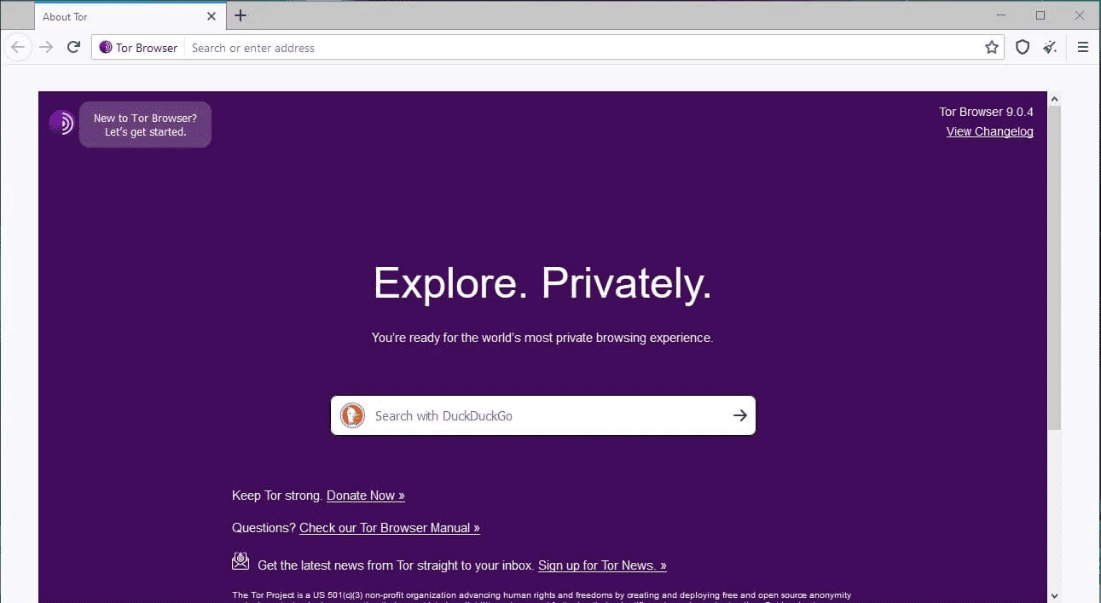
Metoda 3: Activați JavaScript în Browser
O altă modalitate excelentă de a rezolva problema de încărcare a imaginilor Yahoo Mail este activarea JavaScript în browser. JavaScript ajută la rularea diferitelor funcții interactive, cum ar fi conținut audio, animații sau reclame. Deci, activarea acestuia vă poate ajuta să rezolvați problema. Puteți efectua această metodă luând ajutorul ghidului nostru Cum să activați sau să dezactivați JavaScript în browser.
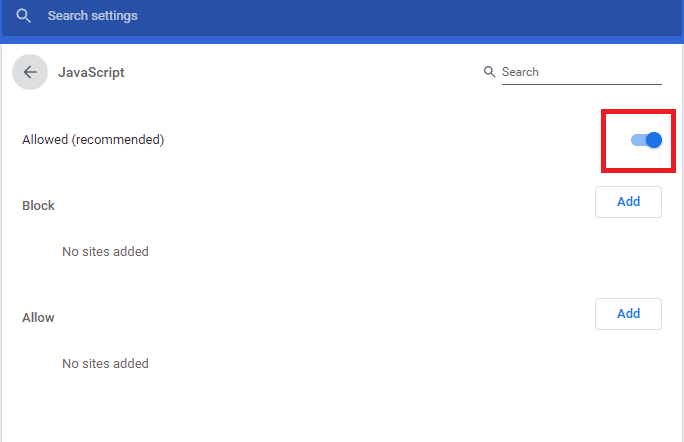
Metoda 4: Ștergeți cache-ul browserului și cookie-urile
De asemenea, este posibil ca memoria cache și cookie-urile stocate în browser să fi devenit corupte și să cauzeze probleme cu contul dvs. Yahoo Mail. Cache-ul și cookie-urile sunt cunoscute că încetinesc experiența de navigare și, prin urmare, este important să le ștergeți în mod regulat din browser. Dacă nu știți cum, atunci ghidul nostru despre Cum să ștergeți memoria cache și cookie-urile în Google Chrome vă va ajuta să rezolvați problema Yahoo Mail care nu afișează imagini în Chrome.
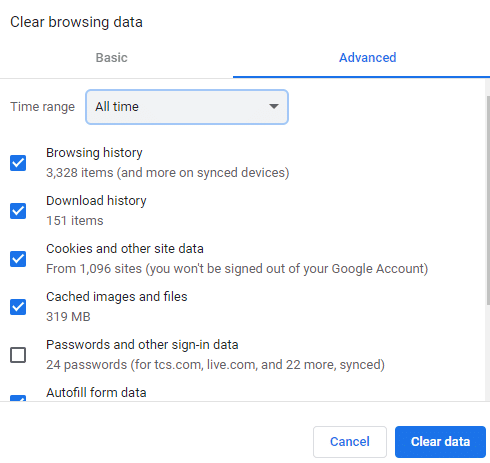
Metoda 5: Dezactivați blocarea anunțurilor
Blocanțele de anunțuri sunt utilități care ajută la îmbunătățirea experienței de navigare. Deși acestea sunt grozave pentru un serviciu neîntrerupt, uneori pot deveni un coșmar pentru anumiți utilizatori de site-uri web, în acest caz, utilizatorii Yahoo Mail. Acest lucru se datorează faptului că aceste extensii de blocare a anunțurilor pot cauza probleme de încărcare a imaginii pe platformă. Deci, acestea trebuie dezactivate pentru a rezolva problema Yahoo Mail care nu afișează imagini în Chrome.
1. Deschideți aplicația Google Chrome folosind bara de căutare din partea de jos. Faceți clic pe Deschidere.
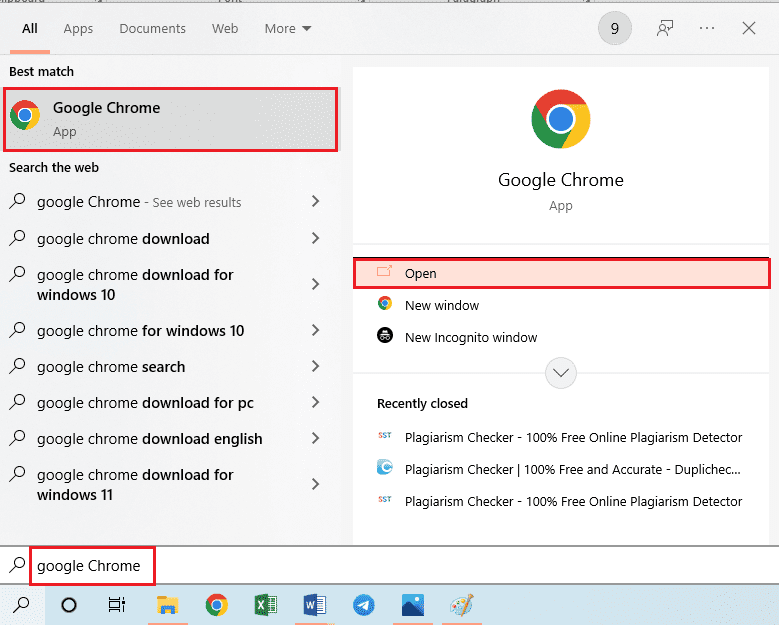
2. Faceți clic pe cele trei puncte verticale din colțul din dreapta sus al paginii, faceți clic pe opțiunea Mai multe instrumente, apoi faceți clic pe opțiunea Extensii din meniul alăturat.
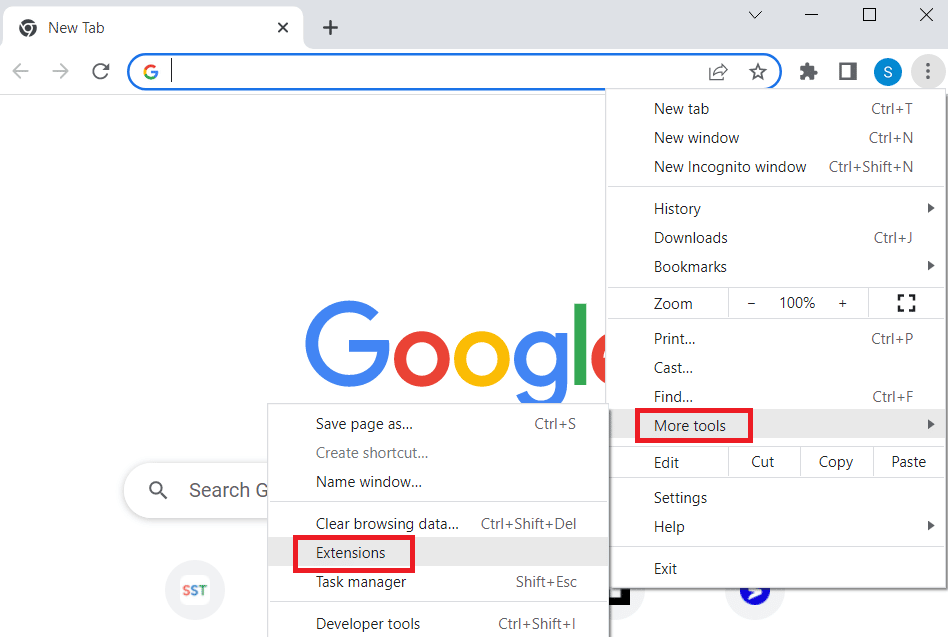
3. Dezactivați toate extensiile inutile și de blocare a anunțurilor pentru a le dezactiva.
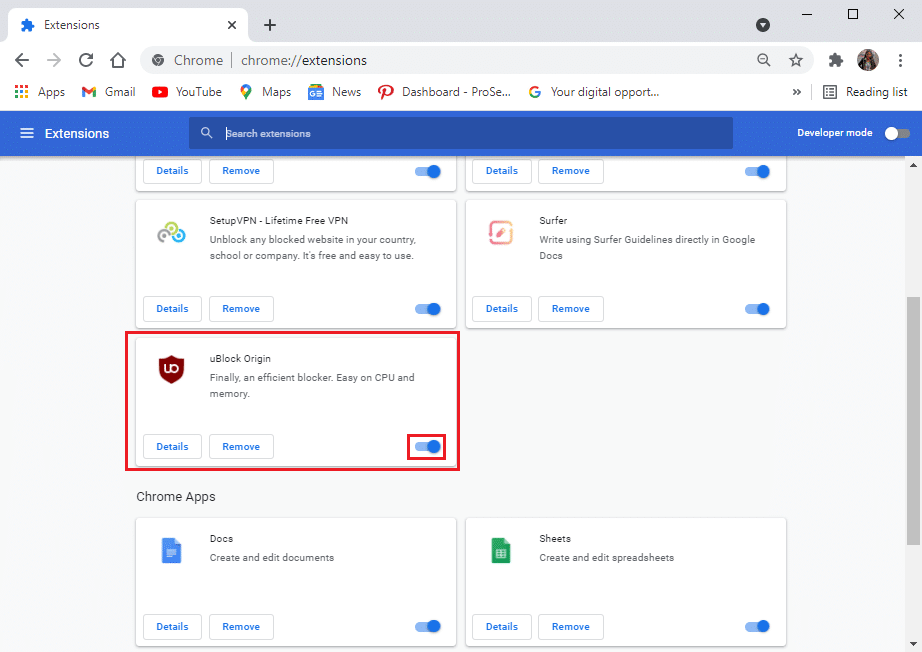
Metoda 6: Utilizați un browser diferit
Mulți utilizatori care au primit această eroare Yahoo Mail au încetat să mai afișeze imaginile de eroare au descoperit că poate fi specifică browserului și nu se poate face mare lucru în acest sens. Dacă niciuna dintre metode nu funcționează pentru dvs., puteți încerca să utilizați un browser diferit pentru a evita această eroare.
Cum să remediați Yahoo Mail nu mai afișează imagini
Yahoo Mail se poate confrunta cu unele probleme la afișarea imaginilor în mesaje. Mesajul poate conține o imagine blocată care nu este vizibilă deținătorului contului, cu toate acestea, grafica imaginii poate fi pusă la dispoziție după ajustarea câtorva setări. Într-un astfel de scenariu, puteți încerca să activați imaginile în Yahoo Mail utilizând pașii de mai jos:
1. Conectați-vă la contul dvs. Yahoo Mail pe computer.
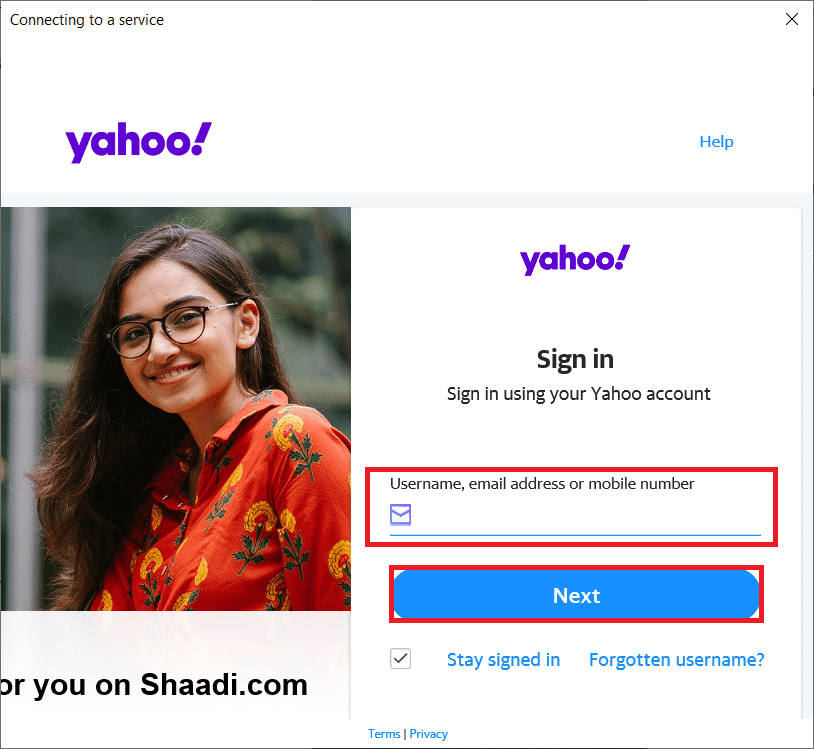
2. Acum, selectați opțiunea Afișare imagini din corpul e-mailului pentru a afișa imaginea sau selectați Afișează întotdeauna imagini pentru a afișa instantaneu toate imaginile.
3. Apoi, faceți clic pe Setări în colțul din dreapta sus al ferestrei.
4. Apoi, faceți clic pe opțiunea Mai multe setări prezentă în meniul Setări.
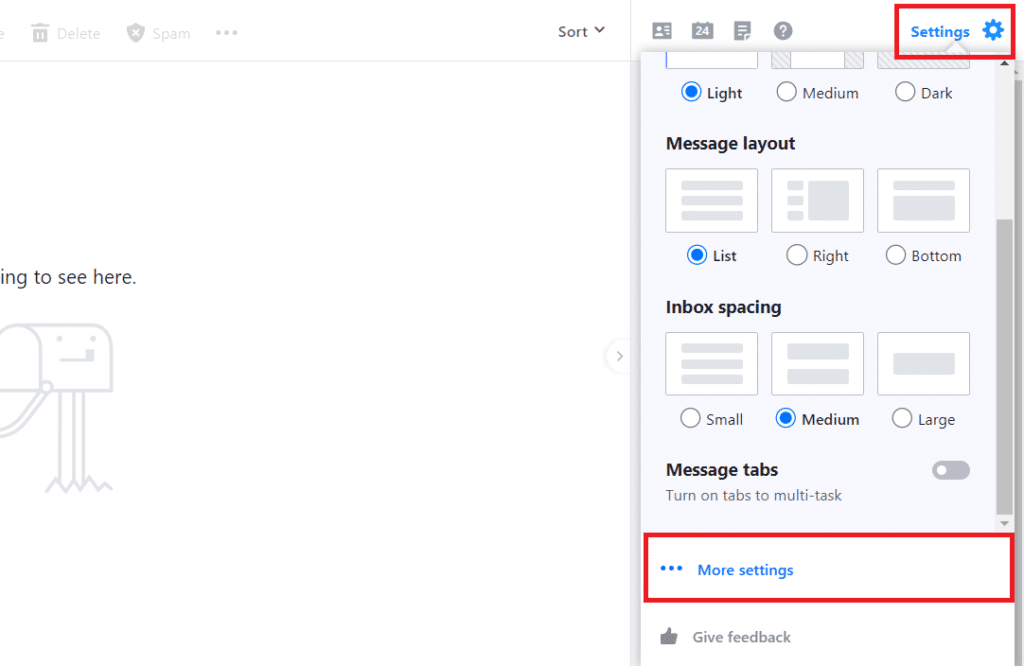
5. Acum, selectați Vizualizarea e-mailului din panoul de meniu din partea stângă.
6. Acum, sub Afișare imagini în mesaje, selectați Întotdeauna, cu excepția opțiunii folderului de spam.
7. În cele din urmă, reîmprospătați pagina și salvați modificările.
Odată ce setările contului tău Yahoo Mail au fost modificate, vei putea vedea toate imaginile din e-mailul tău.
De ce Yahoo Mail nu afișează imagini pe Android?
Dacă aveți un telefon Android și în timp ce vă accesați contul Yahoo Mail de pe dispozitiv, nu puteți încărca imagini atașate la e-mail, atunci principalul vinovat din spatele acestuia poate fi erorile. Această problemă poate rezulta și dintr-un instrument de filtrare a imaginii care previne spamul și, în cele din urmă, blochează media pe dispozitivul Android. Problema cu imaginile care nu se pot încărca poate rezulta și din măsura de securitate pe telefoanele Android. Prin urmare, trebuie să vă modificați setările contului. Un alt motiv care poate declanșa imaginile care nu se încarcă este funcția de afișare a imaginii contului Yahoo care este dezactivată pe dispozitivul Android.
Cum să remediați Yahoo Mail care nu afișează imagini pe Android
Pentru a remedia problemele legate de încărcarea imaginilor pe Android, puteți verifica setările Yahoo și vă asigurați că nu le-ați modificat pentru a preveni afișarea imaginilor în e-mailul dvs. Puteți ajusta setările aplicației urmând pașii de mai jos:
1. Lansați aplicația Yahoo Mail pe dispozitivul dvs. Android.
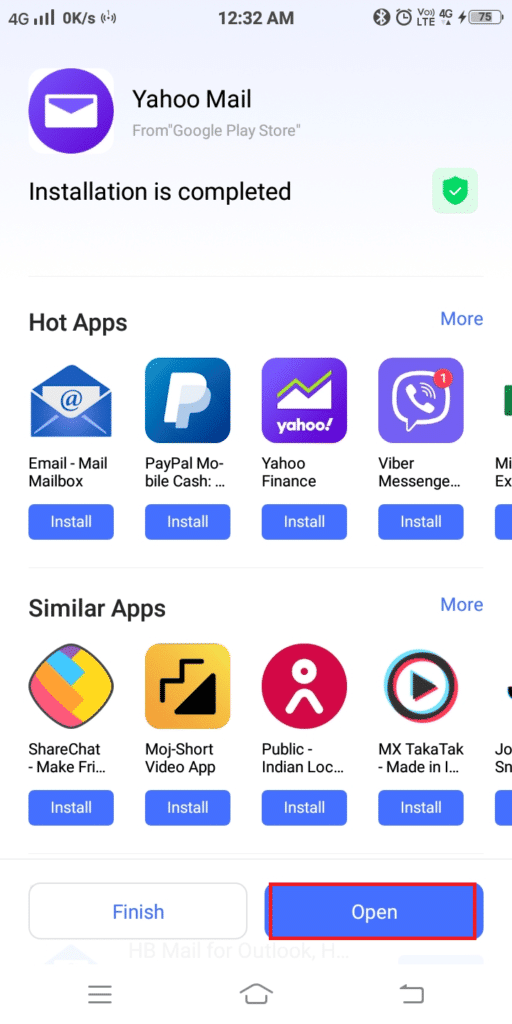
2. Acum, conectați-vă la contul dvs. Yahoo Mail.
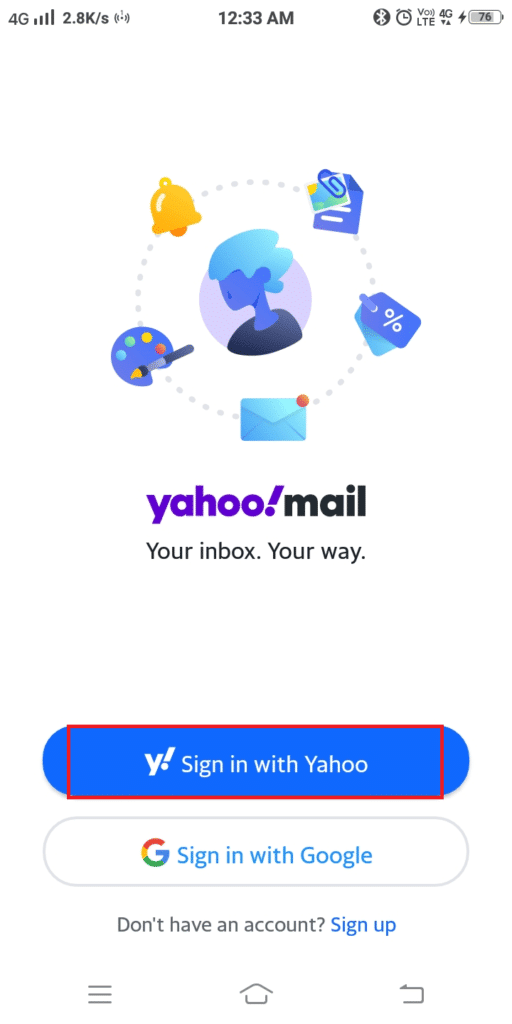
3. Apoi, atingeți pictograma Profil din partea de sus a ecranului.
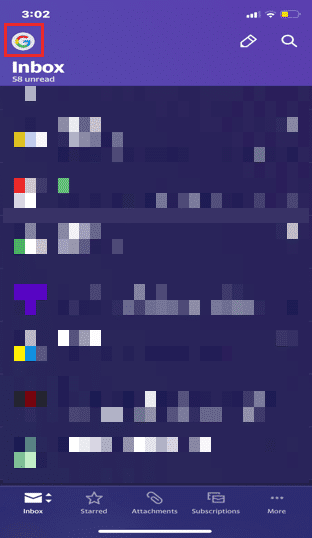
4. Acum, atingeți pictograma Setări.
5. În cele din urmă, dezactivați opțiunea Blocare imagini din ea.
Pot bloca imagini în Yahoo?
Da, dezactivarea încărcării imaginilor este posibilă în Yahoo. Dacă nu doriți să vizualizați atașamente de imagine, le puteți dezactiva din setări urmând pașii de mai jos:
1. Conectați-vă la dvs Yahoo Mail contul din browserul de pe desktop.
2. Acum, faceți clic pe Setări în colțul din dreapta sus.
3. Apoi, selectați opțiunea Mai multe setări prezentă în partea de jos.
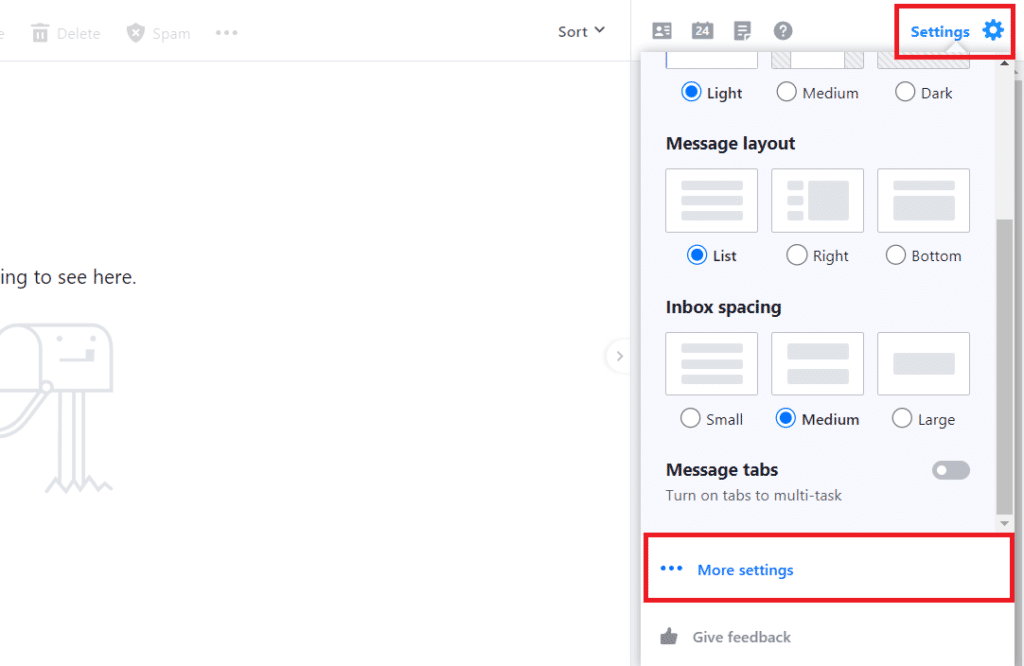
4. Acum, faceți clic pe Vizualizare e-mail din panoul din partea stângă.
5. Acum, sub opțiunea Afișare imagini în mesaje, selectați Întrebare înainte de a afișa imagini externe.
6. În cele din urmă, reîmprospătați pagina și salvați modificările.
Întrebări frecvente (FAQs)
Î1. Cum pot vedea o imagine în Yahoo Mail Basic?
Ans. În cazul în care utilizați Yahoo Mail Basic, imaginile nu vor apărea instantaneu într-un e-mail. În locul ei, veți primi o pictogramă de link cu un buton Salvare sub ea. Făcând clic pe el, va fi descărcat un fișier pe computer pe care îl puteți vizualiza cu o aplicație.
Q2. Pot activa funcția de imagini în Yahoo Mail Basic?
Ans. Nu puteți activa funcția de imagini în Yahoo Mail Basic. Această funcție este disponibilă numai în cele mai recente versiuni de Yahoo Mail.
Q3. De ce nu pot vedea atașamentul cu Yahoo Mail?
Ans. În cazul în care nu puteți vedea un atașament cu un e-mail în contul dvs. Yahoo, aceasta se poate datora mai multor motive, inclusiv dimensiunea mare a atașamentului. Dacă atașamentul este stocat în baza de date Yahoo sau dacă atașamentul a fost șters de pe computerul destinatarului.
Î4. De ce nu pot vedea imagini în e-mailurile mele?
Ans. Incapacitatea de a vizualiza imagini în e-mailuri se poate datora incompatibilității clientului dvs. de e-mail pentru a suporta imagini. Dacă utilizați un serviciu de e-mail care nu acceptă imagini, este posibil să doriți să faceți upgrade la o nouă versiune a serviciului. De asemenea, se știe că unele servere de e-mail blochează trimiterea imaginilor.
Î5. Unde pot găsi pozele mele Yahoo?
Ans. Dacă ați stocat imagini în contul dvs. Yahoo, este posibil să le găsiți în folderul Fotografii al contului dvs. Yahoo, în contul dvs. Google Drive sau în folderul Imaginile mele de pe hard diskul dvs. extern.
***
Sperăm că documentul nostru de astăzi despre Yahoo Mail a încetat să mai afișeze imagini și a răspuns cu succes la toate îndoielile tale cu privire la incapacitatea de a încărca imagini în contul tău Yahoo Mail, motivele din spatele acestei probleme și pașii pentru a o remedia. Dacă aveți alte întrebări pe un subiect diferit, le puteți lăsa în secțiunea de comentarii de mai jos.